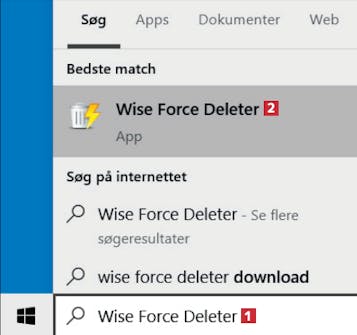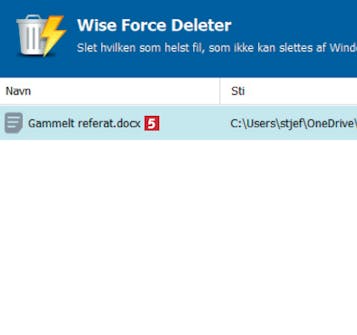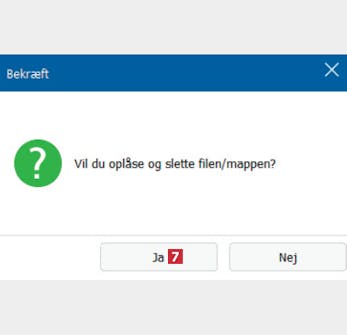Hent program
Inden du går i gang med vores grundige vejledning på dansk herunder, skal du hente Wise Force Deleter. Det henter du i en gennemtestet og garanteret virusfri udgave direkte her fra vores hjemmeside via linket herunder:
Vejledning
Herunder gennemgår vi trin for trin, hvordan du kommer godt i gang med programmet.
Sådan sletter du låste filer
I det følgende forestiller vi os, at vi har forsøgt at slette en fil fra Stifinder, men uden held. Her viser vi, hvordan Wise Force Deleter klarer opgaven på under et minut.
Hent programmet på vores hjemmeside, og installer det. Skriv nu Wise Force Deleter 1 i søgefeltet, og klik på linket af samme navn 2.
Programmet åbner. Klik nu på Tilføj fil 3. Bemærk også muligheden for at fjerne en hel genstridig mappe med Tilføj mappe.
Marker nu med et museklik filen 5 i listen i programmet. Du kan også markere flere filer, hvis der er flere der skal slettes.